
A fost vreodată confundată de diferitele pictograme colorate care apar în partea de sus a ecranului Apple Watch? Și eu am fost acolo. Pentru a remedia acest lucru, am compilat o listă completă a tuturor pictogramelor de stare a Apple Watch și ce înseamnă ei.
Icoana verde fulger
Apple Watch are două icoane de încărcare. Pictograma Verde Lightning apare atunci când ceasul se încarcă.

Icoana de fulgere roșie
Pictograma de fulgere roșie apare atunci când Bateria este scăzută .

Green iPhone pictograma
Apple Watch are, de asemenea, mai multe icoane care indică o conexiune cu iPhone-ul sau orice fel de tăcere activă Mod. . Pictograma verde iPhone indică faptul că ceasul dvs. Apple este conectat la iPhone.

Pictogramă roșie iPhone.
IPhone-ul roșu cu un strikethrough vă spune că Apple Watch și-a pierdut legătura cu iPhone-ul.

Purple luna pictograma.
Pictograma Purple Moon apare atunci când ceasul dvs. este în Nu deranjați modul . Asta înseamnă că toate apelurile și notificările sunt tăiate.

Pictograma masca de portocale
Pictograma Orange cu două măști de teatru apare atunci când ceasul dvs. Apple este în Modul cinema. . Acest mod împiedică activarea afișajului ceasului dacă nu atingeți ecranul sau apăsați unul dintre butoane. După cum sugerează și numele, este ideal pentru utilizarea în teatre.

Pictograma patului Teal.
Pictograma patului Teal indică faptul că ceasul dvs. Apple este în Modul de culcare . În această stare, fața ceasului se schimbă la un ceas digital mare, iar afișajul este estompat pentru a evita să vă trezească.

Icon Wi-Fi
Icoanele de rețea de pe ceasul Apple vă vor spune dacă ceasul este conectat la Internet. Cel mai frecvent simbol este indicatorul albastru Wi-Fi. Acest lucru apare atunci când ceasul dvs. Apple nu este conectat la iPhone, dar a conectat la rețeaua Wi-Fi.
Este posibil să vedeți pictograma Wi-Fi atunci când iPhone-ul dvs. este oprit și ceasul dvs. este conectat la Wi-Fi. Se afișează când deschideți Centrul de Control , pe care le puteți face prin înfășurarea din partea de jos a ecranului. SSID-ul dvs. Wi-Fi (numele rețelei dvs. Wi-Fi) apare lângă pictogramă.

Pictograma avionului
Dacă alegeți să dezactivați toate conexiunile de rețea prin punerea ceasului în Modul avion , veți vedea o pictogramă de avion portocalie deasupra feței de ceas.

Puncte verzi
Aceia dintre voi cu un GPS + celular Varianta de ceas Apple va vedea câteva icoane care evidențiază puterea semnalului. Ca și pictograma Wi-Fi, pictograma rezistenței semnalului celular apare în centrul de control. Cinci puncte verzi înseamnă că aveți o putere completă a semnalului.

Red X pictograma.
În cazul în care ceasul dvs. Apple pierde conexiunea la rețelele celulare, veți vedea o pictogramă roșie X pe fața dvs. de ceas.

Purple arrow pictograma.
Ceasul Apple este, de asemenea, destul de bun la a-ți spune când tu Datele privind locația GPS. sau microfonul este utilizat. Când deschideți centrul de control, veți vedea o pictogramă de săgeată purpurie dacă orice aplicație Apple Watch accesează locația dvs.
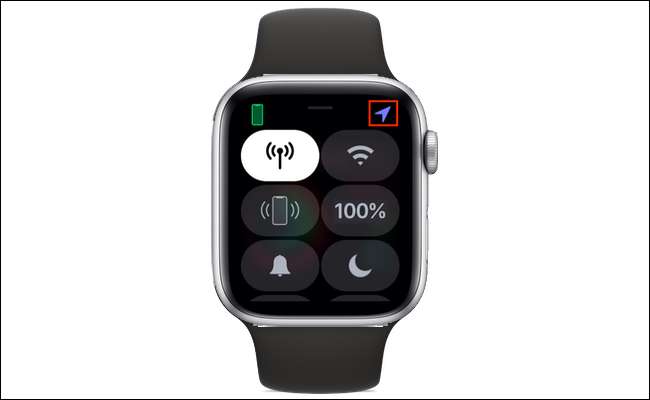
Pictograma microfonului Orange.
Pictograma Orange Microfon vă spune că o aplicație folosește micul pe ceasul dvs. Apple. Veți vedea frecvent această pictogramă dacă utilizați Siri pe ceasul Apple. Dacă nu doriți să o utilizați, puteți cu ușurință Dezactivați Siri. pe ceas.

Apple Hărți pictograme.
Aplicațiile Hartă au nevoie de datele locației dvs. pentru a oferi indicații. Apple Watch folosește diferite pictograme pentru a vă spune că o aplicație de navigare vă conduce. Daca esti folosind hărți Apple. , veți vedea o pictogramă care seamănă cu sigla aplicației. Atingerea acestei pictograme va deschide hărțile Apple pe ceasul Apple.

Pictograma săgeată dreapta
Pe de altă parte, dacă utilizați orice altă aplicație pentru navigare pe ceasul Apple, veți vedea o pictogramă de săgeată din dreapta generică.

Pictograma roșu punct
Pictograma Red Dot vă spune pur și simplu că aveți notificări necitite pe ceasul Apple. Puteți rapid Ștergeți toate notificările pentru a scăpa de pictograma Dot roșu.

LEGATE DE: Cum să ștergeți rapid toate notificările pe ceasul Apple
Pictograma Blue Lock.
Apple Watch are, de asemenea, câteva icoane de blocare curat pentru a vă spune că ceasul dvs. Apple este blocat. Padlock-ul albastru înseamnă că ceasul dvs. de mere este blocat. Va dispărea când deblocați ceasul.

Icoana de picătură de apă Teal
Pictograma de picătură de apă Teal vă spune că blocarea apei este activată pe ceasul Apple. Acest lucru se întâmplă de obicei când tu scufundați ceasul in apa. Pentru a preveni intrarea accidentală, ceasul Apple nu răspunde la robinetele de pe afișaj atunci când blocarea apei este cuplată.

Puteți dezactiva blocarea apei prin rotirea coroanei digitale (butonul circular de pe partea ceasului dvs. de mere).
Persoană de funcționare icon
Când începeți orice a face exerciții fizice Pe ceasul Apple, veți vedea o pictogramă verde strălucitoare a unei persoane care rulează pe ecran. Puteți apăsa această pictogramă pentru a deschide aplicația de antrenament. Puteți ascunde pictograma antrenamentului, terminând antrenamentul.

Pictograma Walkie Talkie.
Apple Watch are o caracteristică Nifty Walkie Talkie care vă permite să discutați cu alți oameni care au ceasul. Dacă acest lucru este activat, veți vedea o pictogramă galben Walkie Talkie deasupra feței de ceas.

Puteți deschide centrul de control și Opriți Walkie Talkie pentru a ascunde această pictogramă.
Pictograma butonului
În cele din urmă, pictograma acum de joc (butonul roșu de redare într-un cerc alb) apare ori de câte ori jucați muzică, fie folosind iPhone-ul sau ceasul Apple. Atingerea se deschide vizualizarea acum pe ceasul Apple și puteți întrerupe muzica pentru a ascunde pictograma. Dacă nu doriți să utilizați ecranul de joc acum pe Apple Watch, puteți Dezactivați-l repede.

Care acoperă toate icoanele de stare de pe ceasul Apple. De asemenea, ar trebui să încercați Personalizarea centrului de control Pe ceasul dvs. Apple pentru a facilita activarea sau dezactivarea unor astfel de icoane de stare.
LEGATE DE: Cum de a personaliza centrul de control al ceasului Apple






